情報共有ツールの必要性
近年、ビジネスでは業務内容の多様化、複雑化などで多くの仕事を一人でこなさなければならない状況が多くなってきています。
情報共有ツールがあれば、社員一人一人の知識の底上げを図る事が出来るとともに、知識の不足を補う事が可能です。
また、あやふやな知識の下での作業が無くなるため、ミスを低減することができます。
こういったことから、現代のビジネスにおいて情報共有ツール(ナレッジシェアリングツール、またはナレッジシェアリングデータベース)はなくてはならない物になっています。
この記事では、無料で、しかもローカル環境でも個人で構築できてしまう、情報共有ツール「PukiWiki」について、インストールや構築方法を説明して行きたいと思います。
スポンサーリンク
私の経験談
ここからは私の経験も交えながら、何を利用すれば情報共有ツールを作成できるのか紹介していこうと思います。
まず、情報共有ツールやナレッジシェアデーターベースと聞いて、どんなシステムを思い浮かべるでしょうか。
私の場合、一番に思いついたのは、Wikipediaのように、だれでも自由に書き込み・編集ができ、いつでも閲覧できるシステムでした。
ネットで検索すると、いろいろなプロの企業が提供している、有償のツールが表示されるてくると思います。
しかし、Wikipedia程度の機能であれば、無料で作成可能なのです。
この事をご存知の方は、じつは案外少ないように感じます。
試しに"Wikiエンジン"と検索してみてください。有償・無償を問わず世の中に多くのWikiを実現するソフトウェアが存在することが判ると思います。
スポンサーリンク
社内版Wikipediaは無料で自作できる
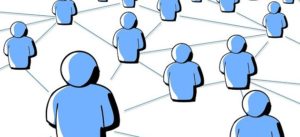
私も、初めはこのツール(これから紹介するPukiWiki) を使用していました。(今はある理由から別のツールを使用しています)
このwikiエンジンは無料ながら、使用するには十分な機能をもっています。
企業の部署内で使用するWikiを作成することを前提にしてお話しすると、準備として必要なのは、以下の3点のみです。
1. 社内LANに接続できるPC
2. Apache HTTP Server (無料ダウンロード可能)
3. Pukiwiki (phpで書かれたwikiエンジン。これも無料でダウンロード可能)
PukiwikiでWikiを構築すると下記PukiwikiオフィシャルページのようなHPを作成できます。
Pukiwikiオフィシャルページ (*クリックで外部サイトへジャンプします。)
仕組み
簡単に説明すると、ローカル環境にHTTPサーバーを構築して、そこにWikiエンジンとなるPukiwikiをインストールして動かすことで、社内Wikiを運用するというものです。
語句の説明
私のように、サーバーの知識に乏しく、Web開発言語にも乏しいと語句の説明から調べなくてはなりません。
それまでは、知らないことが多かったので結構勉強になりました。
スポンサーリンク
Apache HTTP Server(アパッチ エイチティーティーピー サーバ)

私は、調べるまで知りませんでしたが、Server屋さんには常識のHTTPサーバーです。
無料で配布されているHTTPサーバーなのですが、現在では商用や個人で稼働しているHTTPサーバーのほとんどが、Apache HTTP Serverらしい。
HTTP Serverは文字通りホームページなどのWebメディアを配信するServerです。
ホームページを作成するには、サーバーとコンテンツが必要です。
スポンサーリンク
Wikiエンジン
Wikipediaのようなシステムを構築する際に、ベースとして動作するソフトウェア。
これをサーバーにインストールし、セッティングを施すと、クライアントPCからアクセスするとWikipediaのようなHPを利用できる。
Pukiwiki
数あるWikiエンジンの1つ。
Wikiエンジンは、ユーザーが新たに作成したページを作成すると、自動でそのページにアドレスを割り当て、中身の情報もデータベースとして保存します。
そのため、WikiエンジンほとんどはSQL DBもインストールしなければならないものがほとんど。
しかし、PukiwikiはSQL DBを必要としないため、現状初心者にいちばんやさしいWikiエンジンと言えるだろう。
PukiwikiはPHPで記載されているため、PHPのインストールは必要です。
PHPはWeb開発に用いられるオープンソース言語で、サーバーサイドの言語です。プログラムの計算はサーバー側で行われます。
PukiwikiはWikiエンジンの中でも結構有名で、サーバーをレンタルすると無料でインストール可能だったり、本が出版されてたりします。
スポンサーリンク
社内Wikiを構築しよう

1.Apache HTTP Serverをインストール
まずは、Pukiwikiを乗せるHTTPサーバーが無くては話が始まりません。
社内LANに接続できるPCにApacheをインストールしましょう。
Visual Studioのインストール
まずは、下記サイトを参考にしてVisual Studioをインストールしましょう。
Apacheのインストールに必要になります。
Webプログラミング入門(クリックで外部サイトへジャンプします)
ここではWindows32bit版になっていますが、64bitの場合は64bitのものをインストールしましょう。
ApacheとPHPのインストール
私の場合は、下記サイトを参考にインストールしました。
PHP & JavaScript Room (*リンククリックで外部サイトへジャンプします)
こちらもApacheの最新版とそれに合ったPHPのVerをインストールするようにします。
一通りインストールしたら、動作確認を実施して、"It works"が表示されればOKです。
PukiWikiをインストール
PukiWikiのインストールには、下記の2つのページを参考にしました。
PukiWiki Official Installの手引き (*クリックで外部サイトへジャンプします。)
生物と計算機の間 (*クリックで外部サイトへジャンプします。)
Pukiwikiを起動できたでしょうか。
これで、あとはwikiにページを書き込んでいく作業と、必要であればApacheの各種設定とPukiwikiの設定をするだけです。
スポンサーリンク
私の場合はネット情報だけでは不安だった
ここまでのサーバーの構築とPukiwikiのインストールをした後で、私の場合は、短時間で構築し、かつ設定もしっかりとしたかったため、本も購入して読みました。
Pukiwiki関連の本はいくつか出版されていますが、
私は ”PukiWiki入門 まとめサイトをつくろう!” という本を購入して構築しました。
構築後の、PukiWikiの記入には独特の記入方法が必要です。また、機能を充実させるためのプラグインも沢山あり、どのようにインストールすればよいのかなども載っていて大変役に立ちました。もちろん、設定の事も記載してあります。
スポンサーリンク
感想
私の場合は、こうしてwikiを構築して会社の部署内で情報共有ツールとして本当に大変重宝しました。
しかし、今はIOTの時代。社外にいても社内の情報ツールにアクセスしたくなりました。
PukiWikiは構築後1年程度で、私の場合は中断させました。
私の務める会社では、Sharepoint Serverを稼働させていたため、早いうちにそちらに乗り換えようと思ったのです。
Sharepointであれば、IOTの要求を叶えられるからです。
Pukiwikiは90年代後半から、ビジネス環境でも話題になり今も現役で使用しているところも多いと思います。
しかし、ナレッジデータベースは情報量が増えるほど、移動もしづらくなり廃止もできなくなります。
その辺が悩ましいところではありますが、Pukiwikiは無料で構築でき手軽で、閉塞的なLAN環境でならば十分能力を発揮できます。
次回は、SharepointでのWikiの構築方法もまとめてみたいと思います。
(次回の記事 : 情報共有・グループウェアには Windows SharePoint2010がすごく使えた Wikiの作り方 4Steps)[amazon_search_be]Wiki[amazon_search_af]
スポンサーリンク


